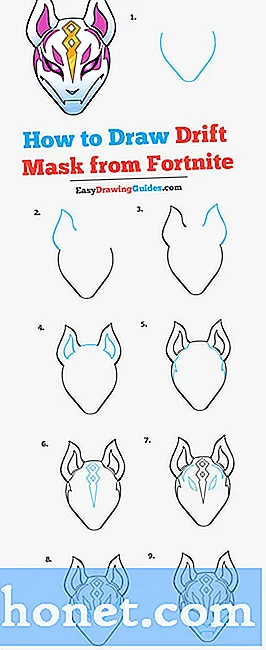A #Samsung #Galaxy # Note9 a Note készülékek sorozatának legújabb modellje, amely tavaly jelent meg a piacon. Legismertebb a nagyméretű 6,4 hüvelykes Super AMOLED kijelzője, amely nem csak érintéses bemenettel, hanem ceruzával is működik. A motorháztető alatt található a nagy teljesítményű Snapdragon 845 processzor, amely 8 GB RAM-mal párosítva lehetővé teszi a készülék számára az alkalmazások zökkenőmentes futtatását. Bár ez egy jól teljesítő eszköz, vannak olyan esetek, amikor bizonyos problémák felmerülhetnek, amelyekkel ma foglalkozunk. A hibaelhárítási sorozatunk legújabb részében a Galaxy Note 9 összeomlásaival foglalkozunk a szoftverfrissítés során.
Ha rendelkezik Samsung Galaxy Note 9 vagy bármilyen más Android-eszközzel, akkor bátran vegye fel velünk a kapcsolatot ezen az űrlapon keresztül. Örömmel segítünk Önnel a készülékével kapcsolatos esetleges aggályaiban. Ez egy ingyenes szolgáltatás, amelyet kötegek nélkül kínálunk. Arra kérjük azonban, hogy amikor kapcsolatba lép velünk, próbáljon meg minél részletesebb lenni, hogy pontos értékelést lehessen végezni és meg lehessen adni a helyes megoldást.
A Samsung Update 9. meghibásodásának elhárítása a szoftverfrissítés során
Probléma: Helló, problémám van a samsung 9. megjegyzésemmel. Most vettem egy ideig ezt a telefont, és akkor egy ideig (talán 3 hónapig) nem végeztem szoftverfrissítést. Tegnap letöltöttem a legújabb szoftverfrissítést a beállításokból, és az akkumulátorom jól feltöltődött. Amikor. Megpróbáltam telepíteni, 12% -nál megállt, majd azt mondta, hogy „hiba”, majd újraindult magától. Amikor elindult, egy fekete képernyő volt, ahol egyáltalán nem működött az alkalmazás, még a touchwiz kezdőképernyője sem, semmi. És a felbukkanó alkalmazások felugró ablakai egymás után jelennek meg a képernyőn. Kipróbáltam mindent, amit csak kipróbálhattam (beleértve a soft rebootot, a cache partíció törlését és még az SD-kártya kivételét is), de semmi sem működött. Megpróbáltam samsung kapcsolót csatlakoztatni, de nem is olvasta. És még a számítógépem "számítógépem" képernyőjén sem jelenik meg eszközként. Nem akarom megpróbálni a gyári beállítások visszaállítását, mivel vannak fontos fájljaim, amelyeket nem akarok elveszíteni. A telefonméretem 128 GB, az SD-kártyám is új és a telefon memóriája szabad. Kérem, segítsen, elnézést a hosszú üzenetért, de igyekeztem a lehető legrészletesebb lenni. Előre is köszönöm!
Megoldás: Az alább felsorolt hibaelhárítási lépések végrehajtása előtt a legjobb ellenőrizni, hogy a telefon akkumulátora teljesen fel van-e töltve. Ha szükséges, csatlakoztassa a telefont a fali töltőhöz, és hagyja először tölteni. El kell távolítania a telefon microSD-kártyáját is, ha van ilyen.
Végezzen el egy soft reset-et
A soft reset általában akkor történik, amikor a telefon nem reagál, de ebben az esetben is működik, mivel frissíti a telefon szoftverét. Ez a művelet általában kijavítja a kisebb szoftverhibákat, amelyek problémákat okozhatnak a telefonban.
- Tartsa nyomva a hangerő csökkentő gombot, és ne engedje fel.
- Most nyomja meg és tartsa lenyomva a Bekapcsológombot, miközben lenyomva tartja a hangerő csökkentő gombot.
- Tartsa lenyomva mindkét gombot legalább 10 másodpercig.
Miután a telefon elindult, próbálja meg ellenőrizni, hogy folytathatja-e a szoftverfrissítést az OTA módszerrel.
Ellenőrizze, hogy a probléma csökkentett módban történt-e
Vannak esetek, amikor egy letöltött alkalmazás telepítéskor problémákat okoz a telefonon. Annak ellenőrzéséhez, hogy egy letöltött alkalmazás okoz-e problémát, csökkentett módban kell elindítania a telefont, mivel csak az előre telepített alkalmazások futhatnak ebben a módban.
- Kapcsolja ki a készüléket.
- Tartsa nyomva a bekapcsológombot a képernyőn megjelenő modellnév mellett.
- Amikor a SAMSUNG megjelenik a képernyőn, engedje fel a Bekapcsológombot.
- A bekapcsológomb felengedése után nyomja meg és tartsa lenyomva a Hangerő csökkentése gombot.
- Tartsa lenyomva a Hangerő csökkentése gombot, amíg a készülék befejezi az újraindítást.
- Amikor a csökkentett mód megjelenik a képernyő bal alsó sarkában, engedje fel a Hangerő csökkentése gombot.
Abban az esetben, ha a probléma nem ebben a módban jelentkezik, akkor valószínűleg egy telepített alkalmazás okozza. Tudja meg, mi ez az alkalmazás, és távolítsa el. Az alkalmazás eltávolítása után indítsa újra a telefont, majd ellenőrizze, hogy a probléma továbbra is fennáll-e.
Törölje a telefon cache partícióját
Vannak esetek, amikor a telefon dedikált partíciójában tárolt gyorsítótárazott adatok megsérülhetnek. Amikor ez megtörténik, ez általában bizonyos problémákat okoz a telefonban. Annak kiküszöbölése érdekében, hogy ez okozza a problémát, törölnie kell a telefon gyorsítótár-partícióját a helyreállítási módból.
- Kapcsolja ki a telefont.
- Nyomja meg és tartsa lenyomva a Hangerő növelése gombot és a Bixby gombot, majd nyomja meg és tartsa lenyomva a Bekapcsológombot.
- Amikor megjelenik az Android logó, engedje el mind a három gombot.
- A „Rendszerfrissítés telepítése” üzenet 30–60 másodpercig jelenik meg, mielőtt megjelennek az Android rendszer-helyreállítási menüopciói.
- Nyomja meg többször a Hangerő csökkentése gombot a wipe cache partition kiemeléséhez.
- A kiválasztáshoz nyomja meg a Bekapcsológombot.
- Nyomja meg a Hangerő csökkentése gombot az igen kijelöléséhez, majd nyomja meg a Bekapcsológombot a kiválasztáshoz.
- A gyorsítótár-törlés befejezése után a Rendszer újraindítása most kiemelve jelenik meg.
- A készülék újraindításához nyomja meg a Bekapcsológombot.
Ellenőrizze, hogy a probléma továbbra is fennáll-e.
Végezze el a gyári visszaállítást
Abban az esetben, ha a fenti lépésekkel nem sikerül megoldani a problémát, akkor valószínű, hogy ezt a régi szoftveradatok okozzák, amelyeket nem távolítottak el teljesen a frissítési folyamat során. A legjobb megoldás ennek kezelésére most a gyári beállítások visszaállítása. Vegye figyelembe, hogy a telefon adatait törli a folyamat során.
- Kapcsolja ki a telefont.
- Nyomja meg és tartsa lenyomva a Hangerő növelése gombot és a Bixby gombot, majd nyomja meg és tartsa lenyomva a Bekapcsológombot.
- Amikor megjelenik a zöld Android logó, engedje fel az összes billentyűt (a „Rendszerfrissítés telepítése” körülbelül 30–60 másodpercig megjelenik, mielőtt megjelenítené az Android rendszer-helyreállítási menüopcióit).
- Nyomja meg többször a Hangerő csökkentése gombot az „adatok törlése / gyári beállítások visszaállítása” kiemeléséhez.
- A kiválasztáshoz nyomja meg a Bekapcsológombot.
- Nyomja meg a Hangerő csökkentése gombot, amíg az „Igen - törli az összes felhasználói adatot” kijelölésre kerül.
- Nyomja meg a Bekapcsológombot a master reset kiválasztásához és elindításához.
- Amikor a fő visszaállítás befejeződött, a „Rendszer újraindítása most” kiemelésre kerül.
- A készülék újraindításához nyomja meg a Bekapcsológombot.
Ha a probléma a visszaállítás után is fennáll, akkor el kell vinnie a telefont egy szervizközpontba, és ellenőriznie kell.
Küldje el nekünk nyugodtan kérdéseit, javaslatait és problémáit, amelyekkel találkozott az Android telefon használata közben. Minden olyan Android-eszközt támogatunk, amely ma elérhető a piacon. És ne aggódjon, egyetlen fillért sem számítunk fel kérdéseire. Vegye fel velünk a kapcsolatot ezen az űrlapon keresztül. Minden üzenetet elolvasunk, de nem tudjuk garantálni a gyors választ. Ha tudtunk segíteni Önnek, kérjük, segítsen nekünk a hír terjesztésében, megosztva hozzászólásainkat barátaival.